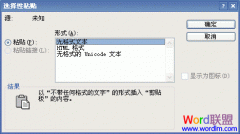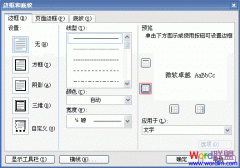Word2003中,我们经常会对一些句子,段落等进行操作,这时我们就必须选取需要对其操作的部分,被选取的文字以黑底白字的高亮形式显示在屏幕上,这样就很容易与未被选取的部分区分来,当我们选取文本后,我们所做的所有操作就只作用于选定的部分了。
用鼠标选取是最简单的一种,通过鼠标拖拽,我们可以根据自己需要选取任意部分的文字。在要选取的文字开始位置使用鼠标作键,然后移动鼠标,在鼠标移动到要选取文字结束部位时松开鼠标就完成了。或者按Shift键,在要选取文字结束地方按鼠标左键。
一、矩形选取
矩形选取的方法有:
按住Alt键,在要选取的开始位置按下鼠标左键,拖动鼠标可以拉出一个矩形的选择区域。
在欲选取的开始位置单击鼠标左键,同时按住Alt键和Shift键,在结束位置单击鼠标左键,同样可以选定一个矩形区域。
二、全文选取方法
a、选择“编辑”|“全选”菜单项。
b、使用快捷键Ctrl+A。
c、在文档的开始地方单击鼠标左键,然后同时按下Ctrl、Shift和End键。
三、选取某行的方法
将鼠标指针移动到欲选取行的左侧,当鼠标指针变成一个斜向上方的箭头时单击鼠标左键即刻。
将光标定位在要选定行的开始部分,按Shift键再按End键,可以选取光标所在行的文字。
选取某一句
按住Ctrl键,单击文档中的某个地方,鼠标单击处的整个句子就被选取。
四、选取某一段
在某一段中的任意位置单击鼠标作键三次,即刻选定整个一段。
当前位置:主页 > 电脑教程 > 工具软件 > 办公软件 > Word教程 > word2003教程 > >
Word2003选取文字的N种方法
来源::未知 | 作者:明升体育官网_手机版app下载** | 本文已影响 人
随机阅读
- [word2003教程] Word2003全角批量转换半角
- [word2003教程] Word2003排版技巧:如何实
- [word2003教程] 两招教你隐藏Microsoft Wo
- [word2003教程] Word2003宏技术,教你给添
- [word2003教程] Word2003中10个让你提升工
- [word2003教程] Word2003文档调整字符的间
- [word2003教程] Word2003快速应用其他样式
- [word2003教程] Word2003重新使用格式设置
- [word2003教程] Word2003为从右向左语言文
- [word2003教程] 提高Word2003打开长篇图文
- [word2003教程] Word2003简繁体字互相转换
- [word2003教程] Word2003如何插入电脑中图
- [word2003教程] Word2003如何添加页眉和页
- [word2003教程] Word2003关于智能文档
- [word2003教程] WORD2003没有打印机所需的
- [word2003教程] Word2003全角批量转换半角
- [word2003教程] Word2003无意中永久地删除
- [word2003教程] Word2003快速定位上次最后
- [word2003教程] 如何找回Word2003工具栏和
- [word2003教程] Word2003重新使用格式设置
- [word2003教程] Word2003文档“自动保存”
- [word2003教程] Word2003基础教程:查找打
- [word2003教程] Word2003的翻译功能怎么用
- [word2003教程] Word2003五个必须掌握的使
- [word2003教程] Word2003自动保存时间设置
- [word2003教程] Word2003调整字符的宽与高